En este pequeño post te explico cómo incorporar en la biblioteca de estilos bibliográficos de Word las normas APA 7ª edición.
¿Sabías que Word tiene un gestor bibliográfico?
Lo primero ¿Sabías que Word tiene un gesto bibliográfico básico que te puede ayudar para tus Trabajos de Fin de Grado, Fin de Máster o trabajos para clase?. Pues sí, y es muy sencillo de utilizar. Este gestor tiene incorporados varios estilos bibliográficos, entre ellos Chicago, Harvard, APA, etc. Puedes ir incorporando manualmente las citas de tus trabajos (capítulos de libros, libros, artículos de revistas, informes, etc.) y al final de todo puedes crear la bibliografía o referencias bibliográficas con el estilo bibliográfico que desees. En este video os habla un poquito más sobre él.
El único problema con el que puedes encontrarte es que por defecto Word no incorpora las normas APA 7ª edición por lo que debes incorporarlas manualmente. Te explico cómo hacerlo en el siguiente párrafo.
Cómo añadir las normas APA 7ª edición
Estos son los 5 pasos que deberás realizar.
1º. Cierra en tu ordenador todos los documentos de Word que tengas abiertos.
2º. Descarga este pequeño archivo que contiene las normas APA 7ª Edición. No te asustes si te sale un mensaje de alerta al descargarlo, haz aceptar y lo descargarás en tu carpeta de descargas.
3º. Acude a esa carpeta de descargas y copia el archivo descargado situando el ratón encima de él y haciendo click en el botón derecho encontrarás la opción de copiar.
4º. Luego acude a la carpeta C: y en la ventana de búsqueda pon el texto Style. Tardará unos segundos y localizarás una carpeta denominada así donde Word tiene guardados todos los estilos bibliográficos.
5º. Haz click en esa carpeta y pega el archivo de las normas APA 7ª edición. Cierra todo y abre un documento de Word, verás que ya lo tienes incorporado.








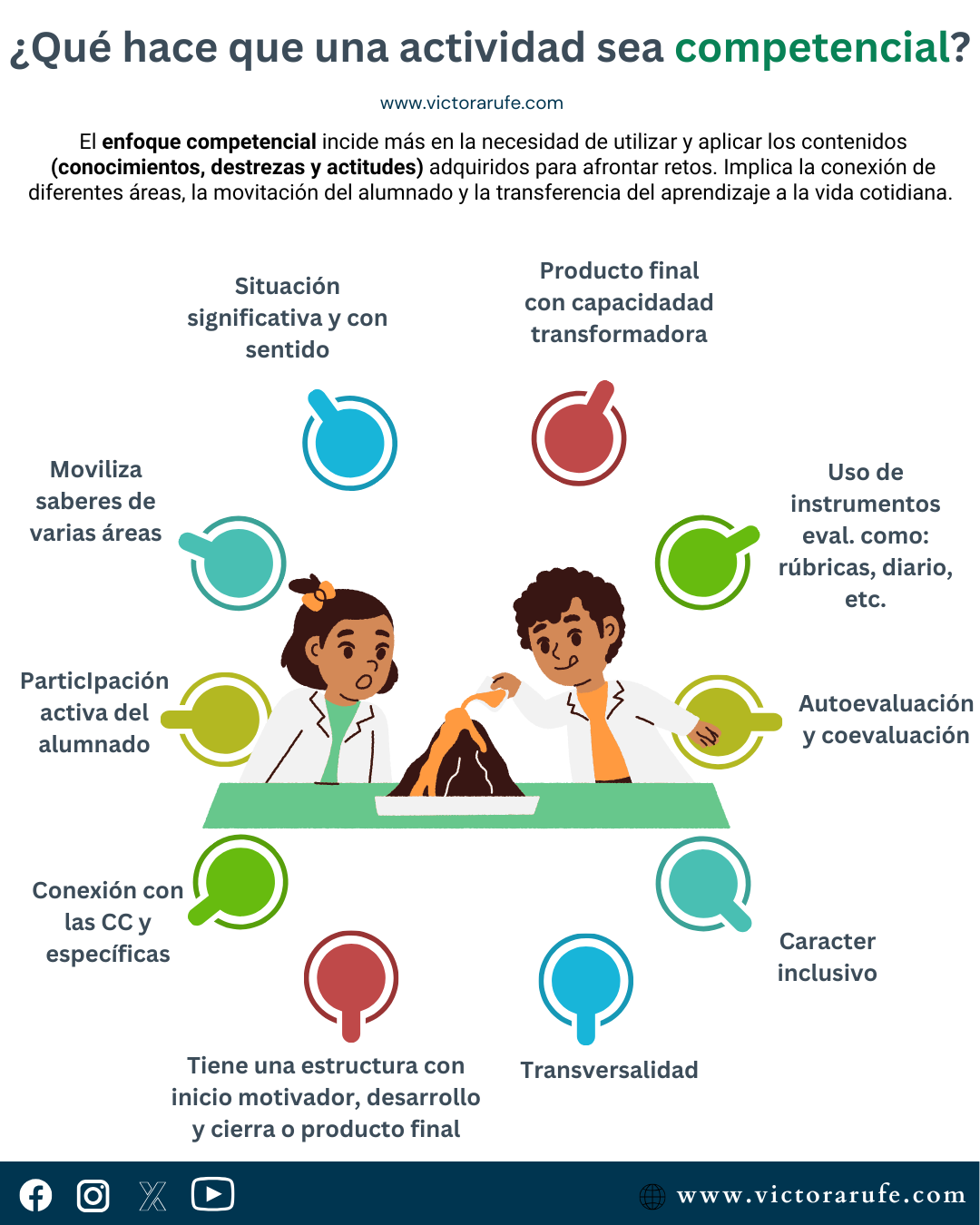
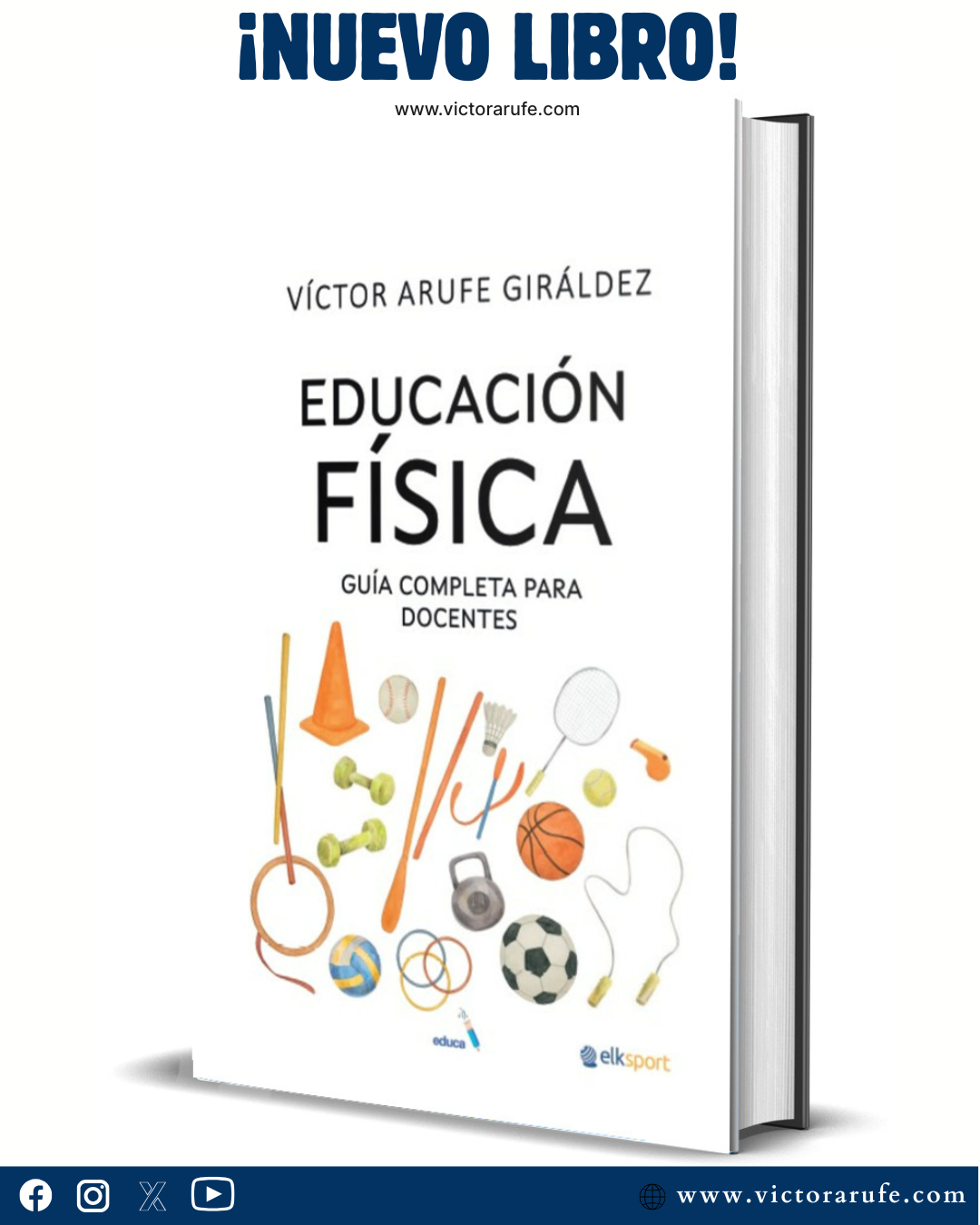

Sé el primero en responder